
親友から緊急電話!
昨日、九州で事業を営む親友(中学校の同級生)から緊急のお助け依頼電話が来ました。きょうは授業もサポートも無いのでと、新しいビデオ編集アプリを導入、性能確認をしている最中でした。
確かに、タスクマネージャーも瞬時に起動しません。彼のPCは未だ Windows10 を運用中ですが、「えっ! 何?」何よりタスクバー内にエクスプローラーがありません。

通常はタスクバー内にエクスプローラーが存在する筈なのに?
おまけに highdy が1年位前にセットした Google Chorome のアイコンもなくなり、代わりに本来お気に入りバー内にあるべきいろんなサイトのアイコンが沢山!!並んでいます。
何か変、どんなことをしたらこの状況になるのでしょう。
もちろん、一つずつ登録(ピン留め)すれば、不可能ではありませんが・・・。
何か変、どんなことをしたらこの状況になるのでしょう。
もちろん、一つずつ登録(ピン留め)すれば、不可能ではありませんが・・・。
先ずはエクスプローラーの復活から
エクスプローラー、Quick Launch、SendTo(送る)なんて、毎日使う機能が直ぐに出ないようではどうしようもありません。
エクスプローラー、Quick Launch、SendTo(送る)なんて、毎日使う機能が直ぐに出ないようではどうしようもありません。
という訳で、先ずはエクスプローラーの復活からスタートしました。
ここで highdy のよく使う復活法を3つだけご紹介しておきます。
1.ファイルの格納場所からエクスプローラーを起動する方法。
1.ファイルの格納場所からエクスプローラーを起動する方法。
Windows 10 も 11 も explorer.exe という実行ファイルの格納先は、「C:\Windows\explorer.exe」にあります。(でも、残念ながら現状では直ぐにここへ辿り着けません!)
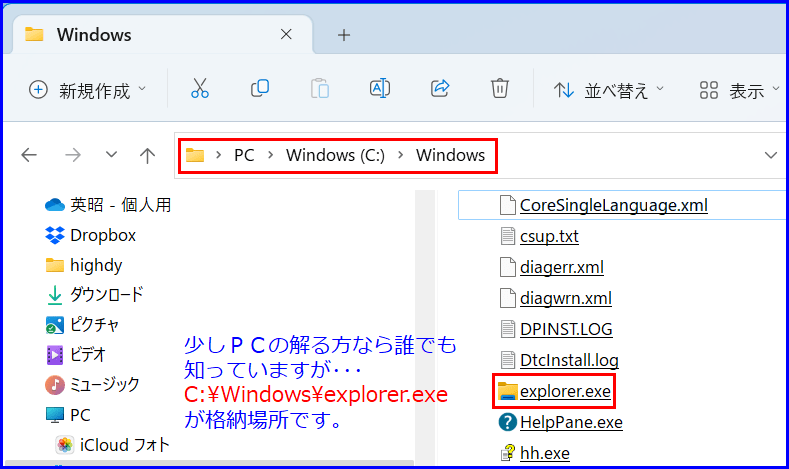
2.「ファイル名を指定して実行」から起動する方法。
[windows] キーを押しながら「R」でダイヤログが開きます。
ここに「explorer.exe」(.exe は省略しても起動する筈)と入力 → [OK]
ここに「explorer.exe」(.exe は省略しても起動する筈)と入力 → [OK]
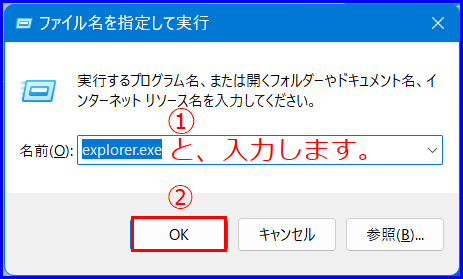
[Win] + R が最も簡単で速い!
3.タスクマネージャーから起動する方法。
PCの健康状態の確認や不調の原因調査・回復に使うにも使うタスクマネージャーからの起動は、先ずタスクバーからタスクマネージャーを起動します。
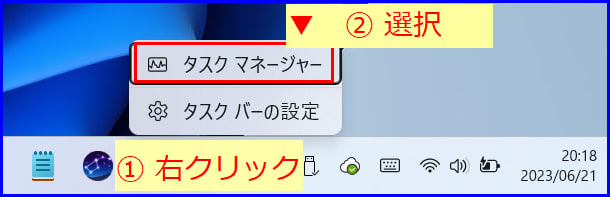
次に、Windows10 の場合は、ファイル → 「新しいタスクの実行」とクリック、開いたダイヤログに「explorer.exe」と、入力 → [OK] で起動できます。

Windows10 の場合
Windows11 の場合は、表示法が少し異なりますが、同様に「新しいタスクを実行する」をクリックすれば、下記のように同様のダイヤログが開きます.
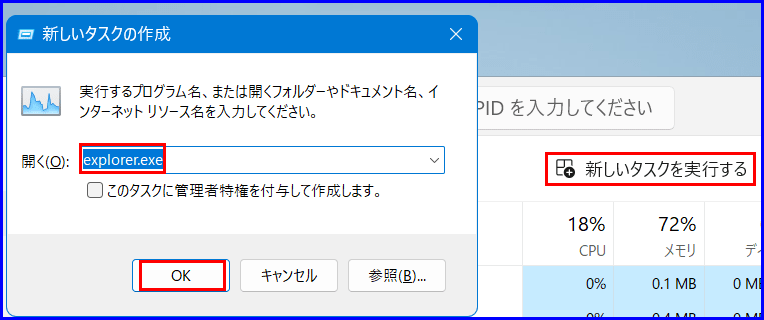
Windows11 の場合
ご存じのように、Windows には同じ結果を得るために多数の方法が用意されており、上記の他に3つも4つもエクスプローラーの起動方法(割愛)はあります。
どんな操作法も常に複数の方法を知っておくことをお奨めします。何とかの一つ覚えでは、絶対にPC操作術は上達しません。
エクスプローラーの起動さえできれば、タスクバー内にあるアイコンを右クリック → ピン留めすれば、復活完了です。
電話を受けてから約1時間で無事解決、大変喜ばれました。
追記(6月22日 11:00 AM)
弘法も筆の誤りとか申します、別に弘法とは思っておりません(頭は光坊ですが・・・)が、もっと簡単な方法もありました。
コメント欄をご参照ください。
コメント欄をご参照ください。
記事の保存には、画面上で右クリック → 印刷 → PDFに保存
することにより、すべてのリンクも活用できます。
することにより、すべてのリンクも活用できます。
スマホでどうぞ













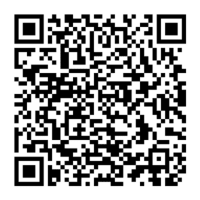













私は 今まで エクスプローラーなどが消えた・・
というトラブルに遭遇したことはありませんでした
なので、参考になりました・・・が・・
この エクスプローラー が消える・・その原因や
どんな状況下で消えてしまうのか・・意識して削除
する人は無いと思いますが・・
Windows7 の頃までは、タスクバーが丸ごと消えて(当然エクスプローラーもない)しまう例はよくありましたが、Windows10以降そのようなこともなくなりました。
Windows10はタスクバーも移動できましたが、11では自由には動かせなくなりました。
エクスプローラーは故意にピン留めを外さない限り消えない筈なのですが、本人の弁明では記憶がないようです。酔っ払ってPC操作をしたのかも知れませんが、不思議です、謎です。
皆様がいろんなトラブルを起こしてくれるので、私の研究材料になったり、勉強になっています。
(自分のPCが壊れるわけでないので)有難いです。
私にも以前エクスプローラーが消えたということがありました。
私の場合は「スタートボタンを右クリック」→「エクスプローラー」をクリックして「タスクバーに表示されたエクスプローラーのアイコン」を右クリックして「タスクバーにピン留めをする」をクリックして事なきを得た・・と言う記憶があります。
」
おはようございます。あっ、もう、こんにちはかな?
そうでした、書き忘れました! Windows11でもその手がありましたネ。
Windows10は手元に機材が無く確認していませんが、記憶では確か有効だったような・・・。どなたか確認してみてください。
とにかく、Microsoft社は親切で、同じ結果を得るのに非常に多くの方法が存在するので、すべてを覚え切れません。
とても参考になります。
パソコンの組み立て、製作などもお手のものかと・・
足跡残しておいて頂き有難うございます。
make one's way
いつもご訪問、コメントをありがとうございます。
働いてもいないのに、とても忙しい身なのです。
したいこと、しなければならないこと、趣味やボランティアに忙しく、もうすぐ80歳の大台が1年余りに迫っていますが、まだまだ精力的に活動しています。
脳の元気さが身体の元気さです。これからも宜しくお願いします。